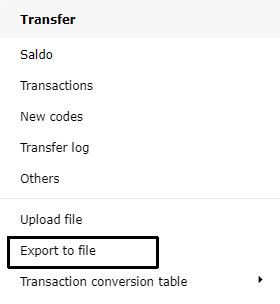Siirrot tiedostoon¶
Tabellan kuutioiden aineistot ovat mahdollista tuoda suoraan omalle tietokoneelle tiedostona. Tabellan Siirrot tiedostoon ominaisuutta voi käyttää esimerkiksi silloin, jos haluaa siirtää Tabellaan tuotetut luvut toiseen järjestelmään.
Note
Tällä toiminnolla ei ole tarkoitus kirjoittaa ulos siistittyjä raportteja. Tällä toiminnallisuudella on tarkoitus tehdä siirtoaineisto, joka voitaisiin antaa toisen sovelluksen luettavaksi. Selailussa on erikseen Excel-tiedoston uloskirjoitus, joka mahdollistaa selailussa näkyvissä olevan raportin uloskirjoittamisen Exceliin.
Tiedonsiirrot-valikon alta löytyy: Siirrot tiedostoon.
Avautuvasta valikosta määrittelet aikajaksot ja tasot, joiden dataa haluat siirtää. Export-ikkunasta tulee valita vähintään yksi aikajakso ja yksi kuutio, joka halutaan siirtää ulos. Siirrot tiedostoon toiminnolla ei välttämättä tarvitse siirtää kokonaista yhtiötä, vaan siihen voi halutessaan ottaa mukaan vain yksittäisiä kustannuspaikkojen summatasoja.
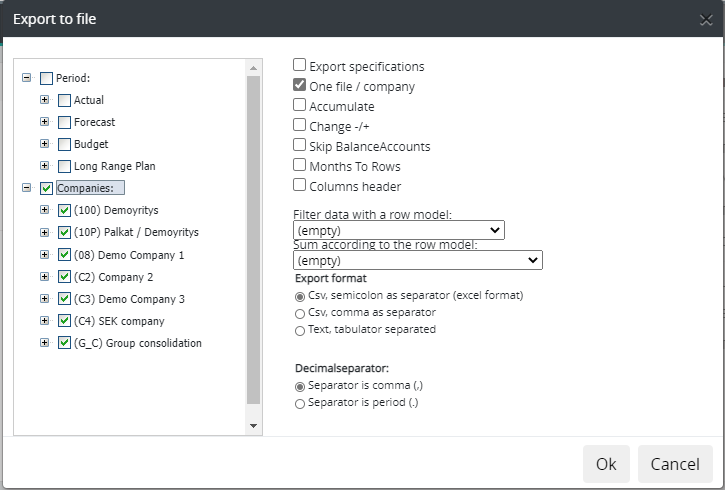
Valittavat toiminnot tiedonsiirron sisältöä varten:
- Siirretään syötetyt erittelyt
Oletuksena luotavaan siirtotiedostoon tuodaan vain tili ja kustannuspaikka dimensiot. Siirretään syötetyt erittelyt toiminnolla tuodaan data koko tarkkuudella, mitä Tabellasta löytyy. Esimerkiksi, jos Tabellasta löytyy useita dimensioita kuten projekti, asiakas, toimittaja, niin nämä kirjoitetaan ulos vasta, jos tämä on valittuna.
- Yksi tiedosto / Yritys
Jos tiedonsiirtoon on valittu useampi yhtiö, niin tehdään näille kaikille omat siirtotiedostot.
- Tiedosto kumuloituna
Siirtotiedoston data kumuloidaan.
- Summien etumerkit vaihdetaan
Kaikkien saldojen etumerkit vaihdetaan toisen merkkiseksi.
- Tasetilit jätetään pois
Tällä valinnalla voidaan jättää tasetilit pois koko siirtoaineistosta. Tämä edellyttää sen, että tasetilit ovat merkattu 1 tai 2-merkkauksella yrityksen tilikartassa.
- Kuukaudet riveiksi
Oletuksena kirjoitetussa siirtoaineistossa kaikki kuukaudet ovat rinnakkain omina sarakkeina. Tällä valinnalla kaikki kuukaudet voidaan tuoda omina riveinä ja ainoastaan yksi sarake kertoo mihin kuukauteen kyseinen saldorivi kohdistuu. Tämä on monesti hyödyllinen silloin, jos ulkopuolisen sovelluksen on tarkoitus lukea dataa sisään.
- Sarakkeiden otsikko
Tällä valinnalla määritetään halutaanko siirtoaineiston ensimmäiselle riville kirjoittaa sarakkeiden otsikkotiedot, joka helpottaa sarakkeen sisällön tunnistamista.
- Kohdehakemisto
Kohdehakemistolla saa päätettyä mihin sijaintiin Tabella kirjoittaa valmiin siirtoaineiston. Tämä toiminnallisuus ei ole käytössä Webissä, jossa selain pyytää lataamaan siirtoaineistot omalle koneelle, jolloin käyttäjä voi valita halutun kohdehakemiston.
- Suodata rivimallin mukaisesti
Siirtotiedostoon rajataan vain ne tilit, jotka löytyvät valitusta rivimallista. Oletus valinta on (Empty), jolloin datasta ei rajata pois tilejä.
- Summaa rivimallin mukaisesti
Tarvittaessa valitse luettelosta yrityksen rivimalli, jonka dataa siirrät, (vain perusmallit, ei näkymiä) ja jonka mukaan rivit summataan. Siirrossa rivimallin etumerkki poistetaan. Siirtoaineisto voidaan tuottaa myös valitun rivimallin mukaiseksi. Oletuksena on (valinta: (Empty)), että kirjoitamme ulos aineiston kirjanpidon tilin tarkkuudella. Tällä valinnalla voidaan kuitenkin tuoda aineisto ulos sillä tilitasolla, minne kirjanpidon tilit on tilikartassa ohjattu. Tämän toiminnallisuuden käyttö on suositeltu vain erityistapauksissa.
- Export –tiedoston muoto
Tiedonsiirron muotoon on valittavissa kaksi eri formaattia: CSV ja TXT. Käytännön eroina näiden kahden välillä on se, että CSV aineiston erottimena toimii puolipiste (;) ja tiedostopäätteenä on .csv. TXT aineiston erottimena toimii tabulator ja tiedostopäätteenä .txt.
- Desimaalierotin
Tällä valinnalla saa valittua käytettävän desimaalierottimen.
- Siirto
Käynnistä tiedoston siirto painamalla OK. Kuittaa ilmoitus tiedoston siirron valmistumisesta painamalla OK.